-01-1140x400w.jpg)
ChituBox (اسلایسر چاپ سه بعدی رزینی):
هر آنچه که نیاز است بدانید
اسلایسر Chitubox یک جایگزین قدرتمند برای نرم افزارهای اختصاصی تولیدکنندگان چاپگر سه بعدی است.
اطلاعات بیشتر را در این مطلب بدست می آورید.
هر برنامه اسلایسر، ابزاری پیش پردازشی است که مدل های دیجیتال سه بعدی و پارامترهای فرآیند چاپ را به دستورالعمل هایی برای اجرا توسط یک چاپگر سه بعدی تبدیل میکند. این یک گام ضروری برای هر روش چاپ سه بعدی است، صرف نظر از فناوری به کار رفته (FDM، SLA، SLS و غیره).
بیشتر مردم، اسلایسررا با تولید کد G مرتبط می دانند، که منصفانه است، زیرا مدل سازی فیلامنتی (FDM) محبوب ترین فناوری چاپ سه بعدی موجود است. با این حال، در چاپ سه بعدی رزینی، به جای تولید کد G، نرم افزار اسلایسر، یک فایل متفاوت با (به طور خلاصه) مجموعه ای از تصاویر متناظر با هر لایه ای که باید پخت شود، ایجاد میکند.
به دلیل تفاوت در طبیعت دو فناوری چاپ سه بعدی، نرم افزارهای مختلفی برای هر تنظیماتی مزایا دارند (و گاهی اوقات لازم است). در حالی که بیشتر چاپگرها با اسلایسرهای اختصاصی عرضه می شوند، گزینه های ثالثی وجود دارند که چیزهای زیادی برای ارائه دارند و ارزش بررسی دارند.
Chitubox یک ابزار ثالثی است که با محبوب ترین تولیدکنندگان چاپگر سه بعدی رزین در بازار، مانند الگو، کریالیتی، فلشفورج و غیره، سازگار است.
در این مقاله، ما یک بررسی اجمالی از این اسلایسرارائه خواهیم داد و مهمترین جنبه ها و ویژگی های آن را بررسی خواهیم داد.
ChituBox
قیمت و مجوز
-02.jpg)
طرح های اشتراک ChituBox دارای مزایای فراوانی هستند (منبع: Chitubox)
ChituBox نسخه ای رایگان به نام Chitubox Basic و نسخه ای پولی به نام Chitubox Pro ارائه میدهد. نسخه آخر بر اساس اشتراک است و چهار گزینه در دسترس وجود دارد. اشتراک ماهانه به قیمت 15 دلار، اشتراک یک ساله به قیمت 170 دلار، اشتراک سه ساله به قیمت 430 دلار، و اشتراک برای گروه ها به قیمت 300 دلار در سال. همچنین تخفیف 50 درصدی برای دانشجویان یا معلمان وجود دارد.
برای کسانی که از آزمایش ویژگی های جدید قبل از اینکه به طور رسمی یا تجاری در دسترس قرار گیرند لذت می برند، Chitubox Beta گزینه ای عالی خواهد بود و برای هر دو نسخه Basic و Pro ارائه میشود.
ChituBox همچنین یک اسلایسر اختصاصی برای چاپ سه بعدی دنتال (دندان سازی) به نام Chitubox Dental دارد که، در زمان نگارش، در مرحله بتا قرار دارد و دسترسی به آن صرفاً از طریق آزمایشی است. در حالی که می توانید برنامه را نیز دانلود کنید، برای استفاده از آن باید ثبت نام کرده باشید.
بیایید نگاهی به تنظیماتی که برای دانلود و اجرای ChituBox نیاز دارید، بیندازیم.
ChituBox
الزامات سیستم
-03.jpg)
الزامات سیستمی نصب Chitubox (منبع: Chitubox)
ChituBox در چندین سیستم عامل مختلف در دسترس است: Windows ، Intel Chip (Mac) ، Apple Chip (Mac)، و Linux. در زمان نگارش، نسخه های پایدار ChituBox v2.1.0 برای Chitubox Basic و v1.4.1 برای Chitubox Pro هستند.
تنظیمات حداقل مورد نیاز به اشتراک گذاشته شده توسط شرکت عبارتند از:
• Intel® Core i5 6600K :CPU یا AMD Ryzen 51600 برای ویندوز و سیستم عامل Ubuntu؛ پردازنده های اینتل® یا M1, M2 برای MacOS
• OS: ویندوز 10 (64-بیتی)؛ اوبونتو 20.04 LTS؛ MacOS بیگ سور (نسخه 11.7)
• RAM: شانزده گیگابایت برای کاربران ویندوز و اوبونتو
علاوه بر اینها، سایر الزامات، مانند وضوح نمایش، GPU و موارد دیگر، نیز اعمال می شوند. در حالی که آنها ممکن است به اندازه فضای موجود در درایو سخت شما حیاتی نباشند، که می تواند باعث نصب ناموفق شود، آنها به تضمین یک تجربه روان تر کمک خواهند کرد.
پس از نصب موفق، مرحله بعدی درک قسمت های کلیدی درون نرم افزار است. بیایید ببینیم این چه شکلی است و چه عملکردهایی دارد.
ChituBox
رابط کاربری و چیدمان
-04.jpg)
ممکن است کمی زمان ببرد تا به رابط کاربری عادت کنید (منبع: Ofonime William via All3DP)
ChituBox دارای یک رابط کاربری (UI) پاک و پر از ویژگی است. بیشتر ویژگی های آن فقط هنگام انجام برخی عملیات قابل دسترسی یا قابل مشاهده هستند، که به حفظ نظم و ترتیب کمک میکند. هنگام باز کردن نرم افزار برای اولین بار، با گزینه ای برای انتخاب بین تم تاریک، روشن و کلاسیک مواجه میشوید.
حالا بیایید نگاهی به UI بیندازیم تا درک بهتری از مکان چیزها و اقدامات قابل انجام داشته باشیم.
- نوار عنوان: این نوار اطلاعاتی نسخه برنامه را نشان میدهد و عنوان پروژه جاری را نمایش میدهد؛ همچنین امکانات پایه ای مانند واگرد و تکرار را فراهم میکند.
- پنل منو: در اینجا ویژگی ها و ابزارهایی را خواهید یافت که به شما امکان میدهند اقدامات پایه ای مانیپولاسیون فایل را از باز کردن و ذخیره یک پروژه، تا تعمیر و خالی کردن مدل، انجام دهید.
- نوار ابزار سمت چپ: این بخش شامل ابزارهایی برای قرار دادن، چرخاندن، مقیاس بندی و آینه کردن یک مدل روی صفحه چاپ است.
- نوار ماشین: اینجا جایی است که چاپگر سه بعدی خود را انتخاب و اضافه می کنید. می توانید چاپگرهای متعددی را به فضای کاری اضافه کنید (هر کدام به یک تب جدید اضافه می شوند)، که می تواند به ویژه مفید باشد اگر بخواهید مقایسه سریعی از کل فرآیند انجام دهید.
- نمایشگر: در اینجا خواهید دید که تنظیمات و ویژگی های اعمال شده چگونه بر نحوه چاپ سه بعدی مدل شما تأثیر می گذارد. می توانید با کلیک راست در این فضای خالی، منوی نمایشگر را باز کنید.
- پنل منوی سمت راست: این پنل جدیداً اضافه شده شامل ویژگی هایی مانند مخزن آنلاین قطعات قابل چاپ استاندارد (قطعات استاندارد)، پلتفرم اتحادیه مواد رزین (RMA)، ChituManager و اطلاعات حساب کاربری است.
- مکعب نمایشگر: این به شما امکان میدهد نماهای مختلفی از مدل خود روی صفحه چاپ را به دست آورید.
- اسلایدر پیش نمایش اسلایس: با لغزاندن بالا یا پایین نوار، می توانید یک برش مقطعی عمودی از مدل اسلایس شده را مشاهده کنید.
- منوی لیست فایل: با این، می توانید قابلیت مشاهده و گنجاندن چندین فایل روی صفحه چاپگر را مدیریت کنید.
- پنل تشخیص حفره و برخورد: این بخش جدیداً اضافه شده فقط زمانی قابل دسترسی است که لیست فایل فعال باشد. این به شما امکان میدهد برخوردهای احتمالی یا حفره ها در چاپ خود را، به ویژه هنگام کار با چندین قطعه، بازرسی و اصلاح کنید.
- پنل پروفایل اسلایسر: این شامل ترکیبی از تنظیمات است که می توانید آنها را ترکیب کنید تا چاپ های خود را بهینه سازی کنید. پس از اینکه راضی شدید، دکمه "Slice" (به رنگ آبی روشن) را بزنید تا اسلایس را شروع کنید.
- پنل تنظیمات ساپورت: در کنار منوی لیست فایل (9)، با کلیک بر روی نماد، مجموعه ای از کنترل های تعاملی برای بهینه سازی ساپورت های چاپ ظاهر میشود. قبل از دسترسی به آن، حداقل یک مدل فعال در لیست فایل نیاز است.
ChituBox
ویژگی ها و عملکردها
-05.jpg)
خالی کردن یک مدل (منبع: Ofonime William via All3DP؛ مدل: Mumm-Ra via Thingiverse)
نسخه فعلی Chitubox Basic (ورژن 2.1.0) شامل ChituManager میشود که قابلیت های قابل توجهی را به ارمغان آورده است. این نسخه امکان ایجاد کارگاه یا سازمانی را فراهم میکند که کاربران می توانند از طریق شبکه محلی (LAN) یک پرینتر را مدیریت کرده و به سرعت فایل ها را از طریق شبکه منتقل کنند (بدون نیاز به دستگاههای ذخیره سازی ثانویه)، علاوه بر ادغام نرم افزار و سخت افزار، و توانایی نظارت بر چاپ ها به صورت زنده.
Chitubox دارای ویژگی ها و عملکردهای متعددی است که می توان با آنها کاوش کرد؛ ما بر روی آنهایی که باعث متمایز شدن آن میشوند تمرکز خواهیم کرد.
چیدمان، خالی سازی و پرکردن
کاربران به راحتی می توانند مدل(ها) را مرتب کرده و در صورت وجود مشکلات حفره یا برخورد بین طرح های مختلف، هشدار دریافت می کنند، در هر دو نسخه Basic و Pro. علاوه بر این، می توان سوراخ ها را اضافه کرد و مدل ها را خالی کرد، در حالی که Chitubox pro همچنین امکان عملیات بولین و نسخه های پیشرفته تر از همان ابزارها (و بیشتر) را فراهم میکند.
خالی سازی مدل ها در چاپ سه بعدی رزین بسیار مهم است تا از هدر رفتن مواد (و هزینه) کاسته شود، و احتمال جدا شدن چاپ از بستر را کاهش دهد (با داشتن مواد کمتر برای درمان در هر لایه و وزن آن). برای انجام این کار، با ابزار Dig Hole، می توانید اندازه را مشخص کرده و به صورت دستی سوراخ ها را قرار دهید، تا رزین نپخته بتواند خارج شود.
Chitubox Basic الگوی پرکردنی ("Cross 3D") را ارائه میدهد که بسیار شبیه به آنچه برای FDM موجود است، و این میتواند در صورت نیاز به میزانی از پرکردنی برای ایجاد چاپی محکمتر مفید باشد. می توانید آن را در منوی Hollow پیدا کنید.
تعمیر
توانایی تعمیر یک مدل حیاتی است. وقتی Chitubox شما را به تعمیر یک مدل که تازه وارد کرده اید ترغیب میکند، این امکان وجود دارد که هندسه آسیب دیده یا ناسازگار باشد. Chitubox Basic دارای ابزار تعمیر خودکار است، در حالی که پرو ابزارهای خاص تری را ارائه میدهد.
(مانند بستن سوراخ ها، تعمیر جهت گیری). اکثر اوقات، این هشدار به دلیل خطاهایی مانند لبه های غیر-منیفولد و نرمال های برگشته است.
در اصل، نرمال ها نقاط مرجعی هستند که عمود بر یکدیگر قرار دارند و جهت گیری صفحات یک مدل را تعیین می کنند، به ویژه اینکه آیا آنها به داخل یا به بیرون رو به رو هستند. نرمال های یک مدل باید به جهت صحیح رو به رو باشند، زیرا این است که چگونه اسلایسر حجم قابل چاپ جامد را تشخیص میدهد.
تحلیل و اندازه گیری
این یک ویژگی جدیداً اضافه شده در ChituBox Pro است، جایی که کاربران می توانند اندازه مدل را نمایش دهند و اندازه گیری ها را بین دو نقطه، صفحات، یا ترکیبی از آنها آغاز کنند.
ویرایش ساپورت
-06.jpg)
سفارشی سازی ساپورت های خودکار تولید شده (منبع: Ofonime William via All3DP؛ مدل: Mumm-Ra via Thingiverse)
اضافه کردن ساپورت به مدل بسیار آسان است، به ویژه از آنجا که به صورت خودکار انجام میشود. چالش زمانی پیش می آید که نیاز به تنظیم و بهینه سازی ساپورت ها دارید، چه برای صرفه جویی در زمان، مواد، یا برای پردازش پسین آسان تر. هر چه مورد باشد، ویژگی ساپورت که تنظیم، پیش بینی و پاک کردن آن آسان باشد از طریق ویژگی ساپورت قابل تنظیم قابل دستیابی است. کاربران می توانند به صورت دستی ساپورت های شبیه درخت را تنظیم و اضافه کنند. ChituBox Pro گزینه های پیشرفته ای دارد، مانند ساپورت متقارن، اتصال، ساپورت شاخه ای، و ساپورت های محیطی، فقط برای نام بردن از چند مورد.
اسلایس
پیش از اینکه دکمه “Slice” را بزنید، ممکن است بخواهید نگاهی دقیق تر به “Slice Settings” موجود داشته باشید. تنظیمات دستگاه شامل موارد مرتبط با مشخصات چاپگر سه بعدی است، در حالی که تنظیمات رزین به شما امکان میدهد نوع، نام، رنگ و موارد دیگر را انتخاب کنید. برای مثال، می توانید قیمت را وارد کنید، که می تواند به شما کمک کند تخمینی از هزینه کلی چاپ داشته باشید. زیر تب “Print” ، تنظیمات مرتبط شامل لایه ها و زمان نوردهی، همچنین فاصله و سرعت بلند کردن است. آخرین نکته اما نه کم اهمیت، گزینه های پیشرفته به کاربران امکان میدهد ضد-پیرایش، جمع شدگی و جبران کردن تحمل، و موارد دیگر را انتخاب کنند.
تشخیص جزیره
پس از اینکه مدل را اسلایس کردید، می توانید ابزار “Island Detection” را اجرا کنید، که به شما اطلاع میدهد در چه لایه هایی قسمت هایی از مدل بدون ساپورت و جدا از بدنه اصلی وجود دارد که چاپ آنها چالش برانگیز خواهد بود. در نسخه Basic، می توانید یا جزیره را حذف کنید یا، برای اجتناب از مشکل، به مدل برگردید، به دنبال لایه خاص بگردید، و به صورت دستی ساپورت ها را اضافه کنید. البته، سازندگان راه حل های دیگری یافته اند. در نسخه پرو، علاوه بر حذف جزیره، می توانید اطلاعات بیشتری در مورد مشکل خاص پیدا کنید، همچنین امکان رنگ آمیزی پیکسل(ها) وجود دارد.
ChituBox
تجربه کاربری
-07.jpg)
همه چیز به ساپورت ها بستگی دارد (منبع: BananaKuma via Reddit)
ChituBox نرم افزاری حرفه ای است که پیشرفته می باشد. با این حال، جزئیات آن می تواند در چند روز آموخته شود.
این نرم افزار از چندین فناوری رزین (SLA, DLP, و LCD) پشتیبانی میکند، همچنین از انواع کاربران. آکادمی ChituBox مرکز منابع عالی برای کسب دانش سریع در استفاده از اسلایسر و همچنین بینش اصلی چاپ رزین است.
قرار دادن خودکار ساپورت ها و رابط کاربری باعث میشود ChituBox به عنوان اسلایسرهای نسبتاً قابل دسترس برای مبتدیان باشد. با راهنماهایی که برخی از ویژگی های پیشرفته تر را توضیح می دهند، کاربران می توانند به راحتی از این ویژگی ها استفاده کنند زیرا با نرم افزار آشناتر می شوند.
در زمان نگارش، ChituBox به 19 زبان موجود است و از تعداد قابل توجهی از فرمت های فایل پشتیبانی میکند، مانند .obj، .stl، و .zip، فرمت های بومی چاپگرهای سه بعدی پشتیبانی شده، و همچنین فرمت های خودش (.chitubox و .cbddlp)، فقط برای نام بردن از چند مورد. این فرمت های آخری مفید هستند اگر کسی بخواهد یک پروژه اسلایس را برای بعداً نگه دارد. یکی از مزایای ChituBox پرو توانایی وارد کردن فایل های CAD است، از جمله .3ds، .step، .igs، و .fbx، در میان دیگران.
در حالی که کاربران با مشکلات مرتبط با نسخه مواجه شده اند، انتشار نسخه های بتا به نظر میرسد که آنها را برطرف کرده است. به جز این، و برخی مشکلات جزئی دیگر، به نظر میرسد کاربران از ChituBox راضی هستند.
ChituBox
پشتیبانی شرکت و جامعه
-08.jpg)
به صورت بیسیم فایل های چاپ را به چاپگرهای رزینی خود با استفاده از ChituBox ارسال کنید (منبع: Guest via Chitubox Forum)
چه تازه کار باشید و چه کاربری با تجربه که با مشکل جدیدی روبرو شده اید، منابع زیادی برای پشتیبانی وجود دارد. علاوه بر صفحه پشتیبانی رسمی و انجمن ها، که کاربران به طور مداوم به یکدیگر کمک می کنند، می توانید به صفحه فیسبوک ChituBox مراجعه کنید.
در میان منابع مبتنی بر کاربران، Chitubox Subreddit و Discord channel فعال وجود دارد.
سیستم های چیتو، شرکتی که هم اسلایسر و هم مادربردها را برای بسیاری از چاپگرهای رزینی شناخته شده تولید میکند، امتیازات نامطلوبی کسب کرد زمانی که دسترسی به ویژگی های جدید مانند انتقال فایل بیسیم را فقط به نرم افزار ChituBox محدود کرد، و اجازه نداد رقبایی مانند Lychee از آنها استفاده کنند هنگام استفاده از چاپگری که با برد سیستم های چیتو می آید.
پس از واکنش کاربران، آنها عملکرد وای-فای را برای استفاده سایر اسلایسرها نیز باز کردند، بنابراین می توان گفت توسعه دهندگان پشت برنامه به بازخورد کاربران گوش میدهند.
ChituBox
موارد استفاده
-09.jpg)
مینیاتورها از ساپورت های ChituBox بهره میبرند (منبع: NJLsculpts via Reddit)
چاپ سه بعدی رزین در طیف گسترده ای از کاربردهای صنعتی قابل استفاده است. در حالی که Chitubox Dental نرم افزاری اختصاصی برای صنعت دندانپزشکی است، Chitubox (Basic و Pro) می تواند در طیف متنوعی از کاربردها، چه برای علاقه مندان و چه برای حرفه ای ها، مفید باشد.
اسلایسر با طیف وسیعی از ماشین آلات سازگار است و امکان سطح بالایی از سفارشی سازی را فراهم میکند زیرا می توانید پروفایل های بیشتری اضافه کنید. نوع رزین و معیارهای چاپ با استفاده از رزین های حرفه ای مانند رزین های سخت و انعطاف پذیر ترکیب می شوند تا محصولات مهندسی سفارشی یا نمونه های اولیه به دست آیند. به دلیل وضوح بالا و پایان دهی با استفاده از فناوری چاپ رزین، کاربران می توانند به راحتی محفظه های هدفون و موارد دیگر را نمونه سازی کنند.
و البته، اگر به دنبال چاپ سه بعدی مینیاتورها برای تنظیم بازی خود یا برای فروش هستید، Chitubox پیش از زمان رنگ آمیزی، بسیار چیزها برای ارائه دارد.
ChituBox
جایگزین ها
-10.jpg)
اسلایسر میوه ای (منبع: Mango 3D)
این اتفاقی نیست که ChituBox پرکاربردترین نرم افزار اسلایسر ثالث برای چاپگرهای سه بعدی رزینی است. سطح کنترل و ویژگی های داخلی می تواند به سرعت جریان کار اسلایس را تسریع بخشد در حالی که یک فایل خروجی با کیفیت بالا را حفظ میکند. به خوبی که هست، ChituBox رقابت دارد. تنها چند جایگزین قابل توجه وجود دارد.
Lychee
از Mango 3D، لیچی روز به روز محبوب تر میشود، با بسیاری از ویژگی های مشابهی که ChituBox ارائه میدهد. نسخه های رایگان، Pro، و Primium از نرم افزار وجود دارد (همچنین به صورت بسته ای همراه با اسلایس FDM)، که نسخه های پولی از طریق اشتراک های ماهانه یا سالانه در دسترس هستند. تفاوت ها به طور کلی آنقدر مهم نیستند که یکی را نسبت به دیگری برجسته کنند (هرچند وقتی صحبت از نسخه های پولی میشود، به نظر میرسد کاربران، Lychee را ترجیح میدهند)، و ممکن است فقط به ترجیح فردی و رابط کاربری که بیشتر به سازنده میخورد بستگی داشته باشد.
Photon Workshop
نرم افزار اسلایسر فوتون انیکیوبیک، Photon Workshop ، جای خوبی برای شروع هنگام ورود به چاپ سه بعدی رزین با چاپگر فوتون است. این اسلایسر برای استفاده پلاگاندپلی با خط تولید چاپگرهای خودشان ساخته شده است. در حالی که این اسلایسر تعداد زیادی از ویژگی های پیشرفته را ارائه نمیدهد، همه چیزی که برای شروع نیاز دارید را خواهد داشت.
PrusaSlicer
PrusaSlicer ممکن است اسلایسر FDM محبوب کاربران باشد، اما این به این معنا نیست که در چاپ رزین تحویل نمیدهد. برای کسانی که به دلیل توانایی های FDM آن با اسلایسر آشنا هستند، ممکن است گزینه خوبی باشد، با توجه به اینکه رابط و کنترل ها همه یکسان هستند. پروفایل های خودکار برای بیش از ۱۸۰ چاپگر رزین تولید شده اند، بنابراین سازگاری نباید برای اکثر کاربران مشکلی ایجاد کند. در حالی که نسخه های فعلی اسلایسرها تنظیمات رقابتی ارائه میدهند، در گذشته، برخی هر دوی آنها را در تنظیمات خود کار میکردند.
NanoDLP
NanoDLP بیش از یک اسلایسر است - این یک “all-in-one controller” برای اسلایس است که میتواند یا روی یک Raspberry Pi (یا یک کامپیوتر تکبرد دیگر) تنظیم شود، یا برای ویندوز، لینوکس، یا مک دانلود شود. چون هدف اصلی آن تسهیل جریان کار بیشتر از اینکه به عنوان یک اسلایسر خاص عمل کند، این آخرین پیشنهاد لزوماً به پیشرفته بودنی که ChituBox ارائه میدهد نیست. به همین دلیل است که بسیاری از کاربران ترجیح میدهند هر دو را در تنظیمات خود داشته باشند.
منبع : All3dp.com

















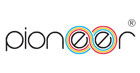


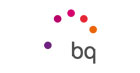
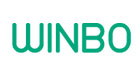







-100x52fill.jpg)
















نوشتن یک نظر